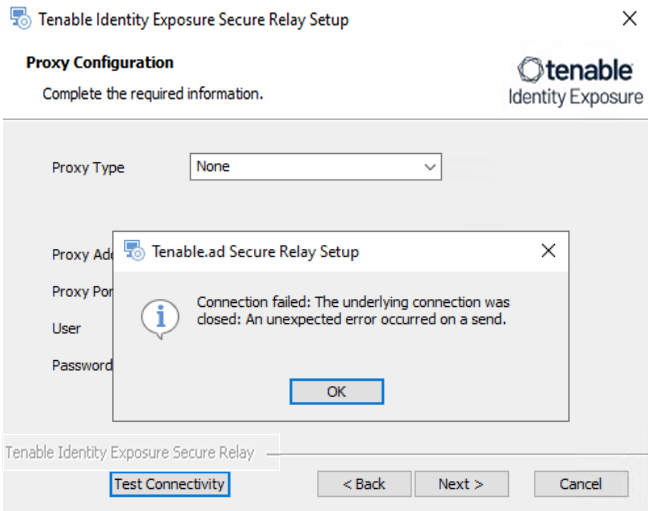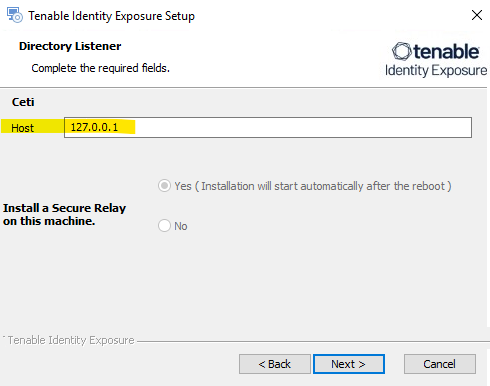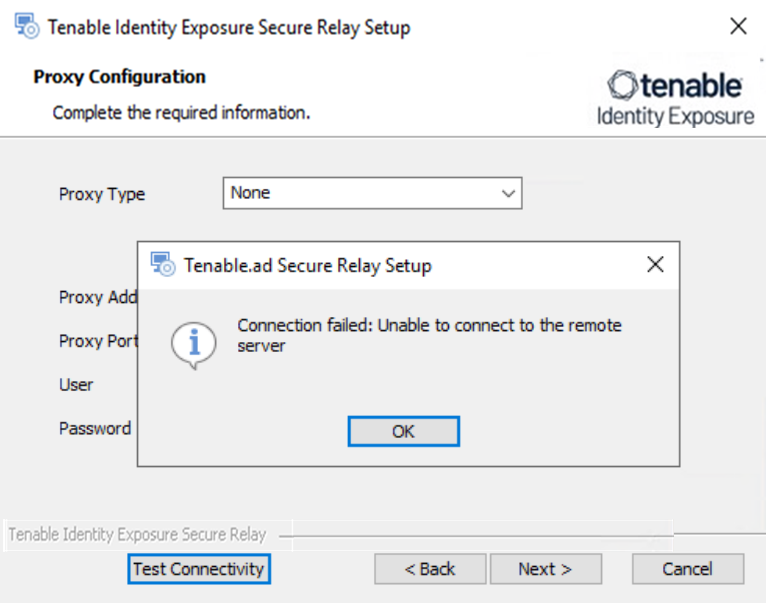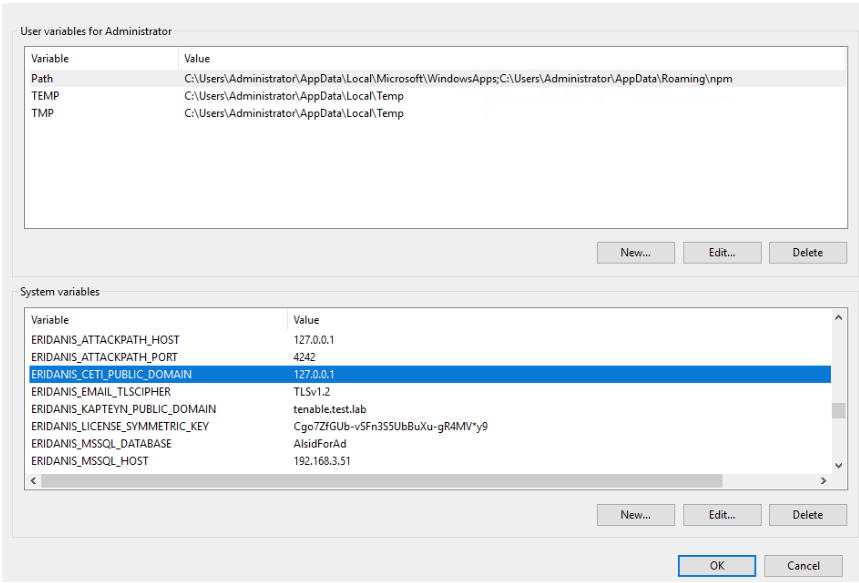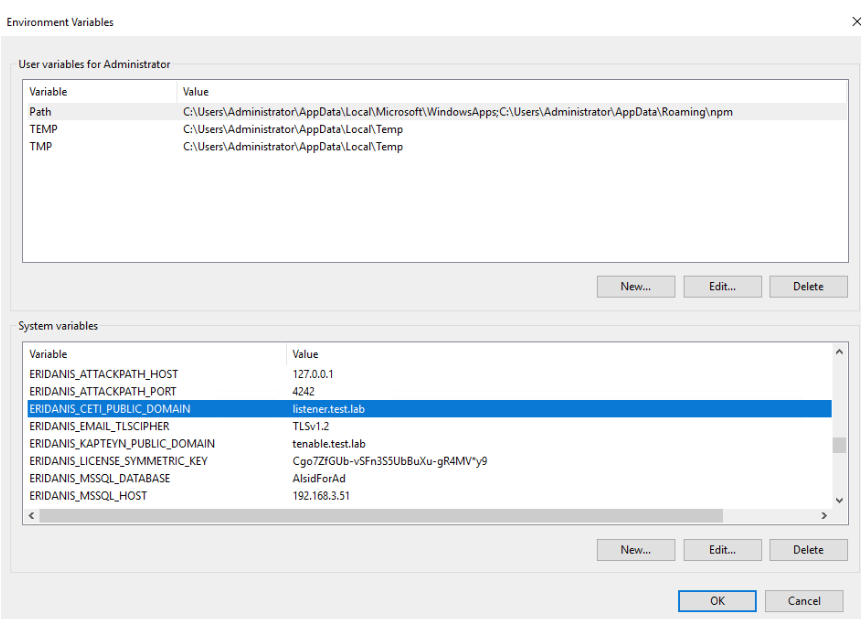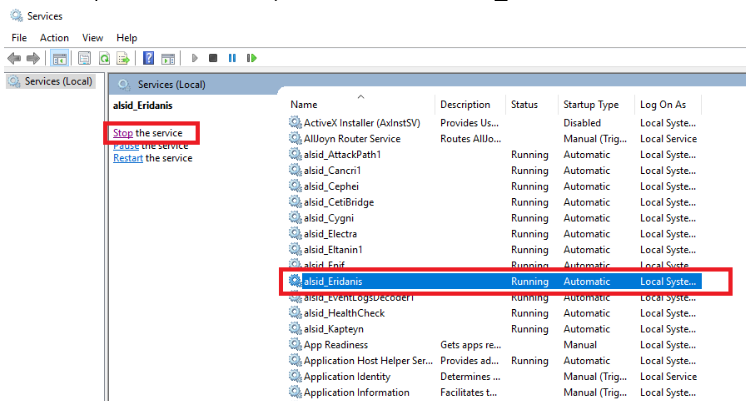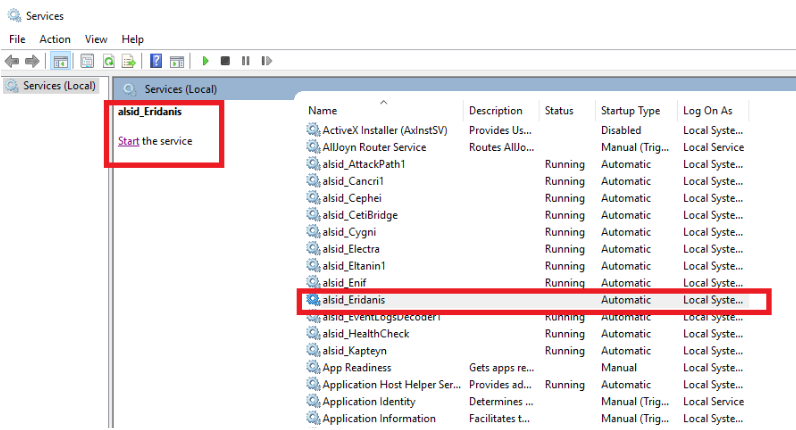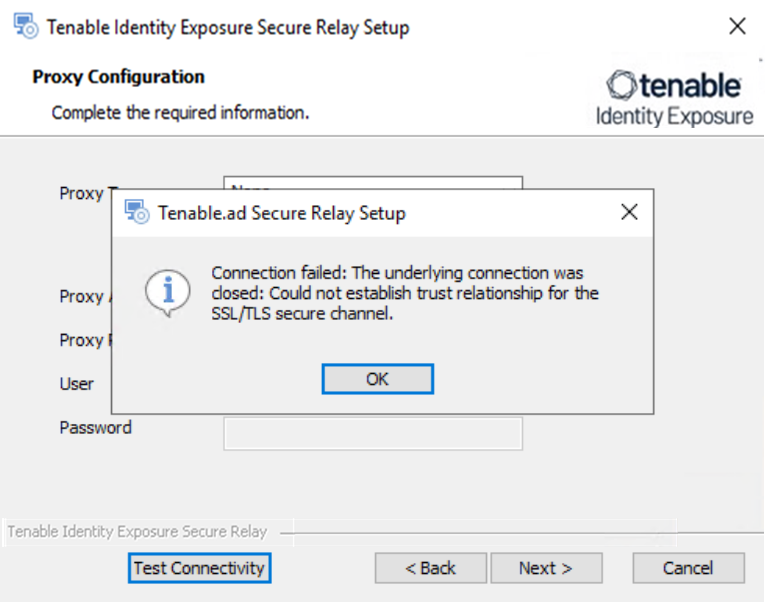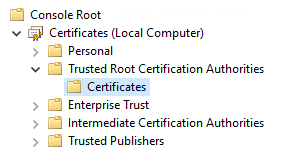Probleme bei der Installation von Secure Relays beheben
-
Ursache: Während der Installation eines Secure Relay können Endpoint Detection and Response(EDR)-Software oder Antivirenprogramme den Vorgang stören, indem sie die Konfigurationsdatei envoy.yaml automatisch entfernen. Diese Datei ist für die ordnungsgemäße Funktion des Secure Relay unerlässlich. Wenn sie entfernt wird, schlägt die Installation fehl.
-
Fehlermeldung: Wenn Sie vermuten, dass der Installationsfehler dadurch verursacht wird, dass EDR- oder Antivirensoftware die Datei envoy.yaml entfernt, können Sie dies prüfen, indem Sie sich das MSI-Fehlerprotokoll ansehen. Das MSI-Fehlerprotokoll wird im TEMP-Ordner auf Ihrem System generiert. Suchen Sie nach der folgenden Fehlermeldung: Error: The file envoy.yaml is missing.
Wenn dieser Fehler im Protokoll angezeigt wird, bedeutet dies, dass die Datei envoy.yaml während der Installation entfernt wurde, wahrscheinlich von Sicherheitssoftware.
-
Behebung: Um dieses Problem zu beheben und eine erfolgreiche Installation sicherzustellen, gehen Sie wie folgt vor:
-
Setzen Sie den Installationsordner oder die Konfigurationsdatei auf die Zulassungsliste:
-
Konfigurieren Sie Ihre EDR- oder Antivirensoftware so, dass das folgende Verzeichnis von Scans und Entfernungsaktionen ausgeschlossen wird: [Installationspfad]\Tenable.ad\SecureRelay\
-
Alternativ können Sie die Datei [Installationspfad]\Tenable.ad\SecureRelay\envoy.yaml auf die Zulassungsliste setzen, wenn der Ausschluss des gesamten Ordners nicht möglich ist.
-
-
Erneuter Installationsversuch: Führen Sie die Secure Relay-Installation erneut aus, nachdem Sie die erforderlichen Ausschlüsse hinzugefügt haben.
-
-
Ursache: Während des Upgrades übernimmt der Installer nicht die Umgebungsvariable für die IP-Adresse des Ceti-Hosts und verwendet die Standardeinstellung „127.0.0.1“.
-
Behebung:
-
Überprüfen Sie die Umgebungsvariable „TENABLE_CASSIOPEIA_CETI_Service__Broker__Host“ auf dem Directory Listener-Server.
-
Stellen Sie sicher, dass sie auf die IP-Adresse des Security Engine Node festgelegt ist. Wenn die Variable auf den Standardwert „127.0.0.1“ festgelegt ist, schlägt die Installation von Secure Relay fehl.
-
Nachdem Sie die Umgebungsvariable „TENABLE_CASSIOPEIA_CETI_Service__Broker__Host“ aktualisiert haben, starten Sie den Ceti-Dienst neu.
-
Starten Sie die Secure Relay-Installation erneut. Andernfalls wird ein Rollback durchgeführt, die Relay- und Envoy-Dienste bleiben installiert und jede weitere Installation wird blockiert.
-
-
Ursache: Die IP-Adresse des Ceti-Servers wurde während des Upgrades oder der Installation des Security Engine Node-Servers nicht festgelegt. Die Standardeinstellung des Installationsprogramms ist „127.0.0.1“:
-
Fehlermeldung: Verbindung fehlgeschlagen: Verbindung zum Remote-Server kann nicht hergestellt werden.
Für den „tenable_envoy_server”-Dienst im angehaltenen Zustand: Identifizieren Sie die Anwendung, die derzeit den Port 0.0.0.0:443 belegt, mit dem PowerShell-Befehl netstat -anob | findstr 443. Wenn Sie eine andere Anwendung finden, entfernen Sie diese entweder oder halten Sie sie an, um den Konflikt zu lösen und die ordnungsgemäße Funktion des „tenable_envoy_server”-Diensts zu ermöglichen.
Behebung:
-
Loggen Sie sich beim Security Engine Node-Server ein.
-
Wenn Sie eine geteilte Architektur des Security Engine Node verwenden, loggen Sie sich bei dem Server ein, der den Eridanis-Dienst ausführt.
-
-
Öffnen Sie Umgebungsvariablen und suchen Sie den Variablennamen ERIDANIS_CETI_PUBLIC_DOMAIN.
-
Bearbeiten Sie den Variablenwert für ERIDANIS_CETI_PUBLIC_DOMAIN, um die IP-Adresse oder den Hostnamen des Directory Listener einzufügen:
-
Aktualisieren Sie die Umgebungsvariable ERIDANIS_CETI_PUBLIC_DOMAIN, sodass sie der IP-Adresse oder dem Hostnamen des Directory Listener entspricht. Diese Synchronisierung erleichtert die nahtlose Kommunikation zwischen den Komponenten, die auf separaten Servern bereitgestellt werden.
-
Der Variablenwert für „ERIDANIS_CETI_PUBLIC_DOMAIN“ ändert sich von 127.0.0.1 auf die IP-Adresse oder den Hostnamen des Directory Listener listener.test.lab.
-
-
Loggen Sie sich beim Secure Relay-Server ein. Beenden Sie das Secure Relay-Installationsprogramm, falls es bereits geöffnet ist, und beginnen Sie erneut mit der Secure Relay-Installation.
Achtung: Achten Sie unbedingt darauf, das Installationsprogramm zu beenden und eine Neuinstallation zu starten. Wenn Sie das Installationsprogramm nicht beenden und mit der Installation fortfahren, wird der Installationsprozess unterbrochen und Sie können nicht mehr fortfahren (Blocker).
-
Ursache: Das Installationsprogramm kann die CA-Zertifikate auf dem lokalen Server nicht finden.
-
Fehlermeldung: Verbindung fehlgeschlagen: Die zugrunde liegende Verbindung wurde geschlossen: Für den sicheren SSL/TLS-Kanal konnte keine Vertrauensstellung hergestellt werden.
-
Behebung:
-
Greifen Sie auf das Quellsystem (Directory Listener-Server) oder das Repository zu, in dem vertrauenswürdige CA-Zertifikate gespeichert sind. Suchen Sie die vertrauenswürdigen CA-Zertifikate, die sich in der Regel in Verzeichnissen wie den folgenden befinden:
-
Standardspeicherort für selbstsignierte Zertifikate: „Installationslaufwerk“:\Tenable\Tenable.ad\DefaultPKI\Certificates\ca
-
Benutzerdefinierter Zertifikatspeicherort: „Installationslaufwerk“:\Tenable\Tenable.ad\Certificates
-
-
Kopieren Sie die vertrauenswürdigen CA-Zertifikatdateien aus dem Quellsystem (Directory Listener-Server) auf den lokalen Server (Secure Relay-Server).
-
Importieren Sie die Zertifikate in den Speicher für vertrauenswürdige Zertifikate des Secure Relay-Servers.
-
Beenden Sie nach einem erfolgreichen Import das Secure Relay-Installationsprogramm und beginnen Sie erneut mit der Installation.
Achtung: Achten Sie unbedingt darauf, das Installationsprogramm zu beenden und eine Neuinstallation zu starten. Wenn Sie das Installationsprogramm nicht beenden und mit der Installation fortfahren, wird der Installationsprozess unterbrochen und Sie können nicht mehr fortfahren (Blocker).
-